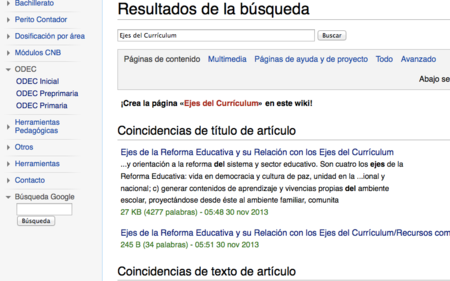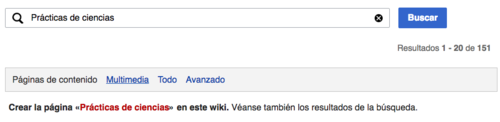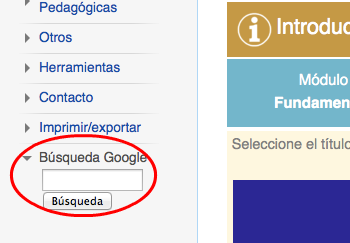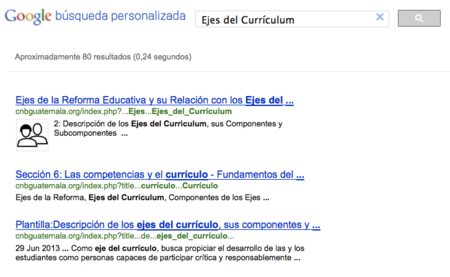Búsquedas y buscadores
Con frecuencia ocurre que no encontramos de inmediato alguna información que necesitamos. En cnbGuatemala.org contamos con dos recursos de búsqueda, sin tener que salir de la página: la búsqueda wiki y la búsqueda Google.
Al completar esta unidad:
- Podrás usar la búsqueda wiki para encontrar contenidos y empezar el proceso de creación de nuevas páginas;
- Podrás usar la búsqueda wiki para encontrar con facilidad todo tipo de contenidos en el sitio; y
- Conocerás y sabrás aplicar las búsquedas booleanas más comunes.
- En la parte superior de la página ("Coincidencias de título de artículo") te mostrará las páginas que contienen el texto en su título;
- En la parte inferior de la página ("Coincidencias de texto de artículo") te mostrará las páginas que contienen el texto dentro de su contenido;
- Si el texto que has escrito coincide exactamente con el título de una página que ya existe en el sitio, te llevará directamente a la página.
- Toma nota: el wiki no considera iguales las mayúsculas que las minúsculas. Así que buscar "Comunicación y Lenguaje" te puede dar algo distinto de buscar "Comunicación y lenguaje", por ejemplo.
No crees páginas sin necesidad, sin contenido o con contenido "basura". Aunque no dañarás el sitio, podrías hacer perder tiempo a tus compañeros docentes en sus búsquedas del sitio.
La búsqueda wiki es muy efectiva para encontrar contenidos detallados, pero no hace diferencia entre títulos y contenidos. Tampoco permite crear páginas nuevas.
Como en otros buscadores en la internet, tanto la búsqueda wiki como la búsqueda Google en cnbGuatemala.org te permiten hacer búsquedas booleanas, que combinan términos de formas poderosas.
- Para forzar la inclusión de uno o más términos agrega el símbolo "+" antes de cada término a incluir:
- Ejemplo: +prácticas +ciencias <= esto encontrará sólo las páginas que incluyan ambos prácticas y ciencias;
- Para forzar la exclusión de uno o más términos agrega el símbolo "-" antes de cada término a excluir:
- Ejemplo: +prácticas -ciencias <= esto encontrará solo las páginas que incluyan el término prácticas pero que no tengan el término ciencias;
- Para forzar la búsqueda de un término con más de una palabra, encierra toda la expresión entre comillas:
- Ejemplo: "prácticas científicas" <= esto encontrará las páginas que incluyan las palabras prácticas científicas juntas y en este orden.
Resultados
Con frecuencia ocurre que no encontramos de inmediato alguna información que necesitamos. En cnbGuatemala.org contamos con dos recursos de búsqueda, sin tener que salir de la página: la búsqueda wiki y la búsqueda Google.
Al completar esta unidad:
- Podrás usar la búsqueda wiki para encontrar contenidos y empezar el proceso de creación de nuevas páginas;
- Podrás usar la búsqueda wiki para encontrar con facilidad todo tipo de contenidos en el sitio; y
- Conocerás y sabrás aplicar las búsquedas booleanas más comunes.
Búsqueda wiki
- En la parte superior de la página ("Coincidencias de título de artículo") te mostrará las páginas que contienen el texto en su título;
- En la parte inferior de la página ("Coincidencias de texto de artículo") te mostrará las páginas que contienen el texto dentro de su contenido;
- Si el texto que has escrito coincide exactamente con el título de una página que ya existe en el sitio, te llevará directamente a la página.
- Toma nota: el wiki no considera iguales las mayúsculas que las minúsculas. Así que buscar "Comunicación y Lenguaje" te puede dar algo distinto de buscar "Comunicación y lenguaje", por ejemplo.
No crees páginas sin necesidad, sin contenido o con contenido "basura". Aunque no dañarás el sitio, podrías hacer perder tiempo a tus compañeros docentes en sus búsquedas del sitio.
Búsqueda Google
La búsqueda wiki es muy efectiva para encontrar contenidos detallados, pero no hace diferencia entre títulos y contenidos. Tampoco permite crear páginas nuevas.
Búsquedas booleanas
Como en otros buscadores en la internet, tanto la búsqueda wiki como la búsqueda Google en cnbGuatemala.org te permiten hacer búsquedas booleanas, que combinan términos de formas poderosas.
- Para forzar la inclusión de uno o más términos agrega el símbolo "+" antes de cada término a incluir:
- Ejemplo: +prácticas +ciencias <= esto encontrará sólo las páginas que incluyan ambos prácticas y ciencias;
- Para forzar la exclusión de uno o más términos agrega el símbolo "-" antes de cada término a excluir:
- Ejemplo: +prácticas -ciencias <= esto encontrará solo las páginas que incluyan el término prácticas pero que no tengan el término ciencias;
- Para forzar la búsqueda de un término con más de una palabra, encierra toda la expresión entre comillas:
- Ejemplo: "prácticas científicas" <= esto encontrará las páginas que incluyan las palabras prácticas científicas juntas y en este orden.